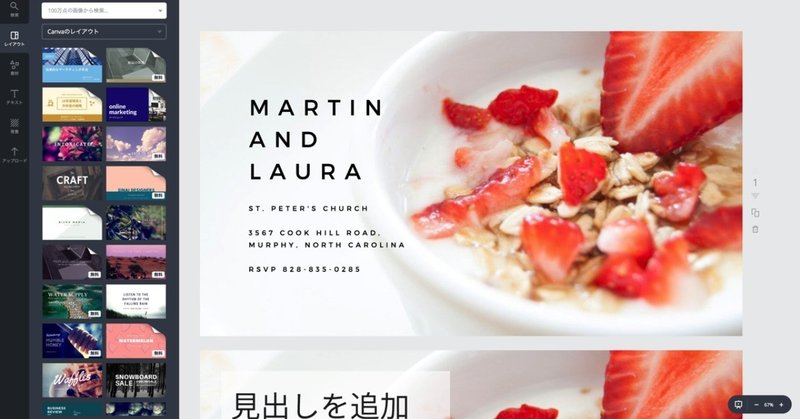
デザインがわからなくてもサクッとWebブランディングできちゃうデザインツール「Canva」
こんにちは、ばにです。前の記事 デザインにおける目線のお話 がnoteのデザインまとめに掲載されました!ありがとうございます😆 そこから、たくさんの「スキ」やフォローをいただきまして、とっても励みになっています!
今日はCanvaというウェブ上で使えるデザインツールのお話です。こちらも、そのタイミングで紹介をいただいて、早速試用しました!
Canvaは、twitterやfacebook、Pinterestなどのソーシャルメディアに向けてのキャンペーンバナーから、プレゼン資料、印刷物までのデザインをWeb上で管理できるサービスです。
デザインツールを使ったことがない人でも、キャンペーンやセール情報のバナー画像を作成したり、自身のツイッターのカバー画像をデザインできるので、ネット上でブランドやキャラクターを簡単に維持するために作られたツールかなと思います。
ソーシャルメディアで使えるバナーを無料で作成できる
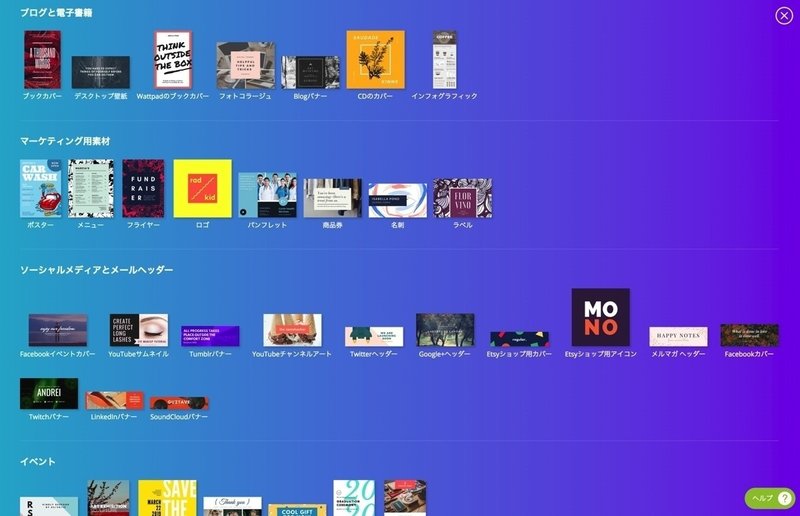
FacebookやYoutubeのサムネイル、Twitterヘッダーなど、サイズを調べるのが面倒な画像が簡単に作成できるのが特徴です。
Instagramの告知や、Pinterestの告知用デザインも作成できます。
直感的な編集画面

編集画面は直感的で、Keynoteを思わせるクリック・ダブルクリックとドラッグ&ドロップでデザインをすべて完結できます。
差し込む画像素材は用意されているものから、あなたのパソコン上にある画像や写真ももちろんアップロード&配置することができますよ!
ページ管理機能
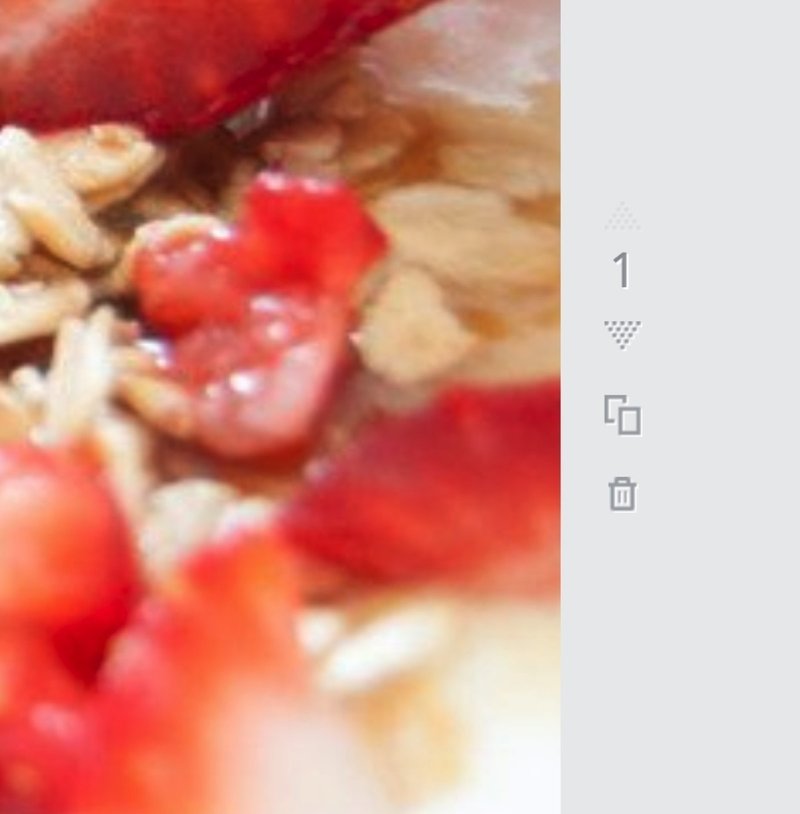
カンバスの外側にあるボタンで簡単に複製や削除ができます。複数案を作ったり、複数ページのプレゼンテーション、名刺の表裏も作れますね。
多数の無料テンプレートが用意されている

デザインをイチからつくれなくても大丈夫。おしゃれなテンプレートがたくさん用意されています!
入稿先がある印刷物(名刺やポスター)はサイズに注意

オンラインで入稿して、印刷するようなデータを作成する場合はサイズに注意してください。海外規格のサイズが多いので、デザイン選択画面の右上の「デザインを作成」画面から、「画像サイズを指定」ボタンをクリックし、日本規格のサイズにしてからデザインを開始しましょう。
(この場合、テンプレートは使用できません。有料ユーザーになると、マジックリサイズという機能で使えるかもしれません。未確認です。)
Canvaを使って、デザイナーもデザイナーでない方もサクッとウェブブランディングしちゃいましょう!
↓↓↓この記事がいいなとおもったら「フォロー」「スキ」や「サポート」お待ちしております↓↓↓
ばにさんのウェブやデザイン関係の研究費用にあてさせていただきます。記事を継続するために、サポートでご助力いただけると嬉しいです。
